iPod touch 사용 설명서
- 시작하기
- iPod touch
- iOS 15의 새로운 기능
-
- 계산기
-
- 사진 보기
- 비디오 및 슬라이드쇼 재생
- 사진이나 비디오를 삭제하거나 가리기
- 사진 및 비디오 편집하기
- 비디오 길이 다듬고 슬로 모션 조절하기
- Live Photo 편집하기
- 사진 앨범 만들기
- 앨범 편집 및 구성하기
- 앨범에서 사진 필터링 및 정렬하기
- 사진 앱에서 검색하기
- 사진 및 비디오 공유하기
- 사용자와 공유된 사진 및 비디오 보기
- 추억 감상하기
- 추억 개인화하기
- 사진 앱에서 사람 찾기
- 사람 또는 장소 적게 표시하기
- 위치별로 사진 탐색하기
- iCloud 사진 사용하기
- iCloud 공유 앨범으로 사진 공유하기
- 사진 및 비디오 가져오기
- 사진 프린트하기
- 단축어
- 주식
- 팁
- Copyright
iPod touch에서 이미지 및 비디오용 VoiceOver 사용하기
화면을 볼 수 없는 경우에도 VoiceOver를 사용하여 카메라 앱![]() , 사진 앱
, 사진 앱![]() 과 상호 작용할 수 있습니다. VoiceOver에서 이미지 설명을 제공하며, 사용자가 직접 마크업으로 설명을 추가할 수도 있습니다.
과 상호 작용할 수 있습니다. VoiceOver에서 이미지 설명을 제공하며, 사용자가 직접 마크업으로 설명을 추가할 수도 있습니다.
카메라 앱에서 사진 및 비디오 찍기
카메라 앱을 사용할 때 VoiceOver가 뷰파인더에 있는 사물을 설명합니다.
사진을 찍거나 비디오 녹화를 시작하고, 일시 정지하고, 재개하려면 두 손가락으로 화면을 이중 탭하십시오.
이미지 탐색하기
이미지 탐색기를 사용하면 VoiceOver가 이미지 속에 있는 사람, 물체, 텍스트, 표를 말해줍니다. 영수증 및 영양성분표를 논리적인 순서대로 탐색할 수 있고 사진 위로 손가락을 움직이면 다른 물체와 연관 지어 사람의 위치를 찾을 수 있습니다.
설정
 > 손쉬운 사용 > VoiceOver > VoiceOver 인식으로 이동한 다음, 이미지 설명을 켜십시오.
> 손쉬운 사용 > VoiceOver > VoiceOver 인식으로 이동한 다음, 이미지 설명을 켜십시오.사진 또는 Safari와 같은 앱 내에서 이미지를 선택하십시오.
쓸어올려 추가 옵션을 듣다가 ‘이미지 탐색 기능’이 들리면 이중 탭하십시오.
이미지 위에서 손가락을 움직이면 각 물체의 위치를 알아볼 수 있습니다.
맞춤 이미지 설명 추가하기
마크업을 사용하여 이미지 설명을 직접 추가할 수 있습니다. VoiceOver에서 이미지 탐색기를 사용할 때 직접 설정한 설명을 읽어줍니다.
사진 앱과 같은 지원되는 앱에서
 을 탭하십시오.
을 탭하십시오.마크업 도구 막대에서
 을 탭하고 ‘설명’을 탭하십시오.
을 탭하고 ‘설명’을 탭하십시오.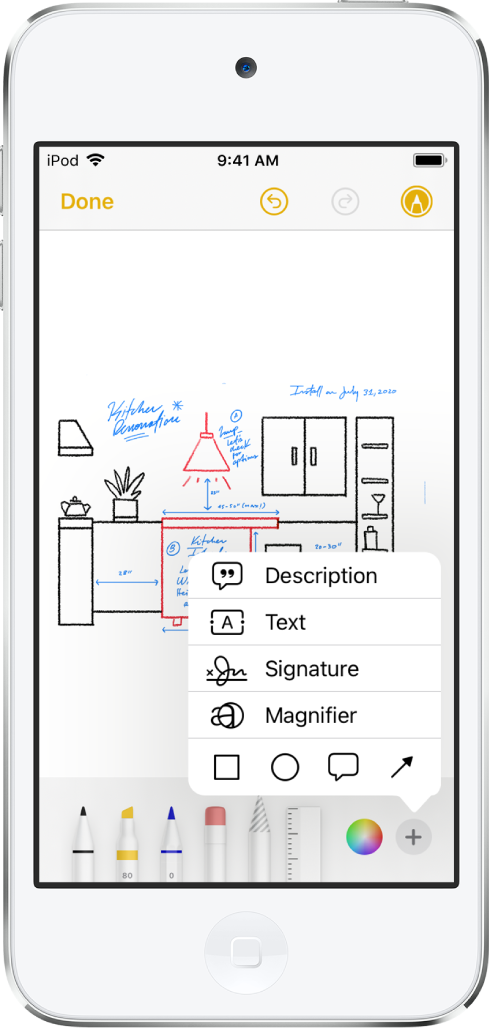
설명을 입력하고 ‘완료’를 탭하십시오.
사진 앱에서 비디오 다듬기
다듬으려는 비디오를 선택한 다음, 이중 탭하십시오.
편집을 선택한 다음, 이중 탭하십시오.
미디어 이동 막대에서 시작 또는 종료를 선택한 다음 쓸어올리거나 쓸어내려서 시작 또는 종료 시간을 조절하십시오.
완료하면 완료를 선택한 다음, 이중 탭하십시오.